Cara Memperbaiki Masalah Font Kabel di Windows 10
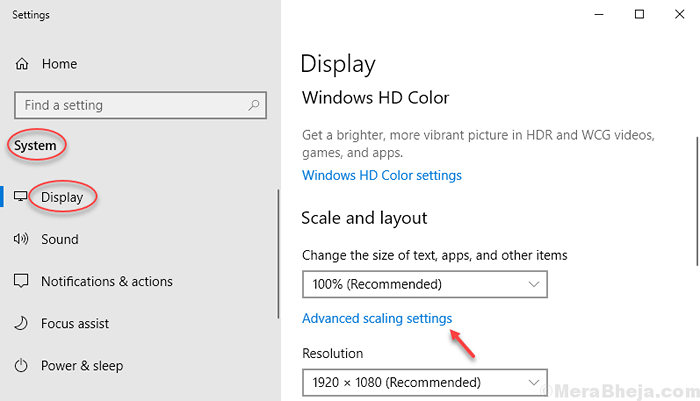
- 3269
- 101
- Jerome Quitzon
Windows 10 akhirnya di sini dengan beberapa ciri hebat dan nampaknya beberapa masalah teknikal juga . Windows 10 yang lebih baik adalah mesra pengguna dan berkongsi persamaan dengan Windows 7 termasuk menu Mula. Ia lebih cepat dan disambung semula dengan cepat, dilengkapi dengan lebih banyak ciri keselamatan dan direka untuk bekerja dengan perisian yang ada. Walaupun ia mengendalikan aplikasi yang ada dengan baik, ia mempunyai ralat paparan. Kelemahan paparan resolusi tinggi yang dipaparkan dalam Windows 10 yang dinaik taraf baru adalah penampilan fon yang tidak fokus atau kabur . Mari kita lihat lebih mendalam mengenai masalah dan penyelesaiannya.
Isi kandungan
- Betulkan 1 - Menukar tetapan penskalaan secara manual
- Betulkan 2 - Menggunakan ClearType
- Betulkan 3 - Tukar Tetapan Paparan untuk aplikasi tertentu
- Betulkan 4 - melalui panel Tetapan
- Betulkan 5 - Menggunakan Panel Kawalan
Betulkan 1 - Menukar tetapan penskalaan secara manual
1. Tekan Kekunci windows + i untuk membuka tetapan.
2. Klik pada sistem.
3. Klik pada paparan dari menu kiri.
4. Klik pada Tetapan penskalaan lanjutan.
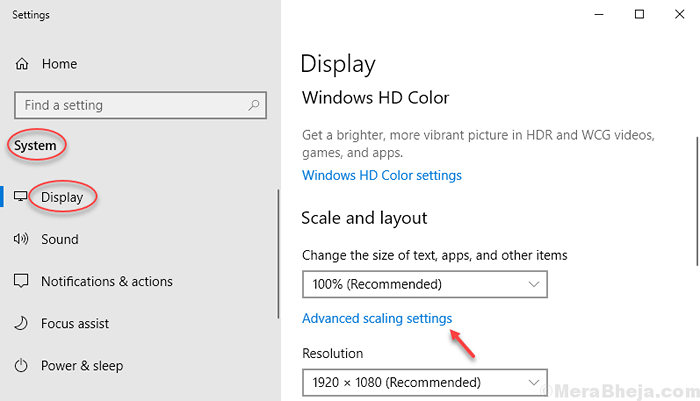
5. Sekarang, di bawah seksyen penskalaan tersuai masukkan faktor penskalaan semasa. Jadi, jika semasa anda adalah 100%, masukkan 100. Sekiranya 125%, masukkan 125.
6. Klik pada Memohon.
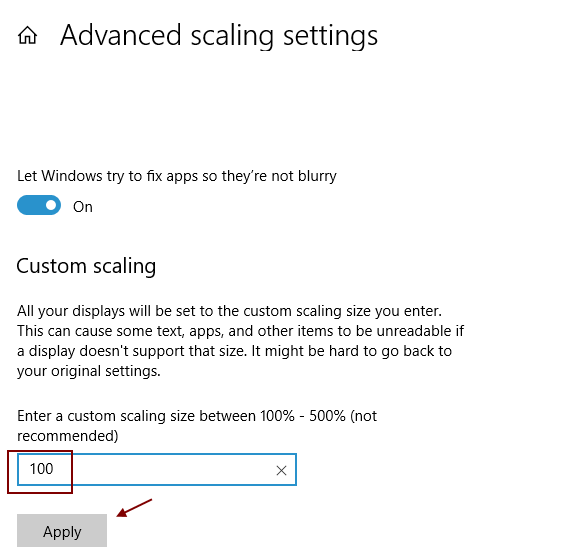
Sekarang, mulakan semula komputer anda untuk perubahan berkuatkuasa.
Betulkan 2 - Menggunakan ClearType
1. Cari ClearType font. Klik pada hasil carian untuk membukanya.
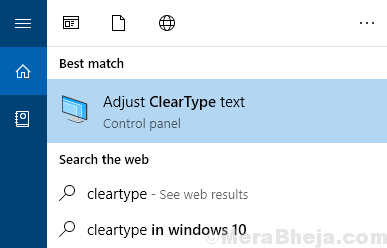
2. Pastikan itu Hidupkan ClearType Pilihan diperiksa dan klik Seterusnya.
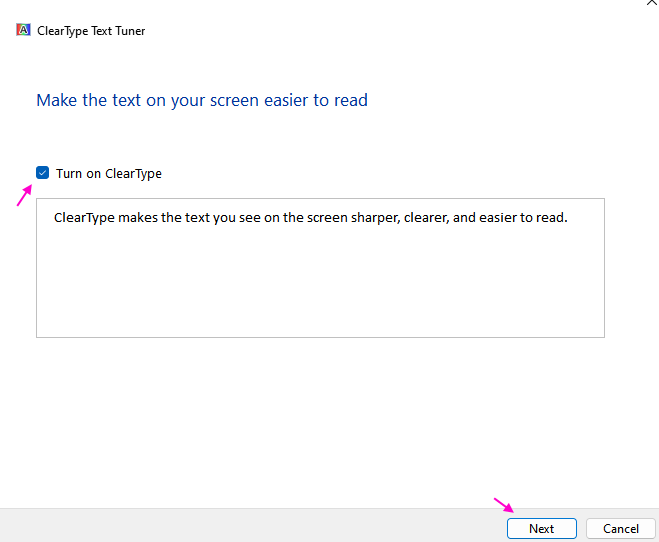
3. Sekarang, pilih teks yang kelihatan lebih jelas kepada anda dan terus klik di sebelahnya untuk membiarkan sistem Windows anda menetapkan tetapan teks terbaik untuk anda.
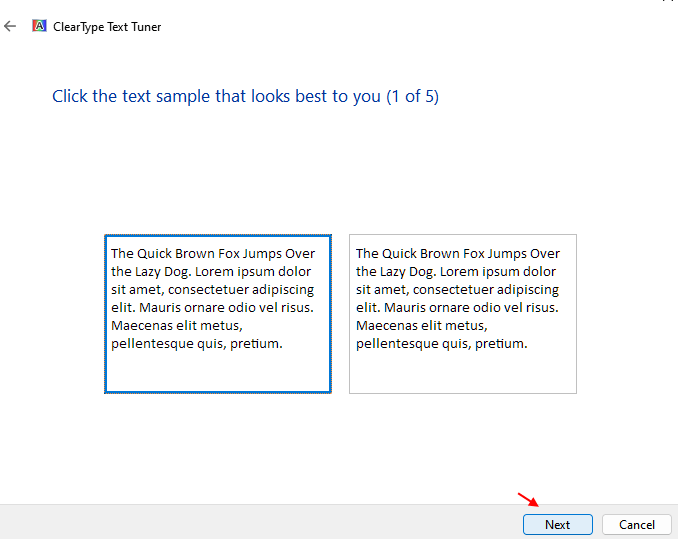
Ikuti arahan skrin untuk menentukan fon mana yang paling sesuai untuk anda untuk menetapkan fon terbaik untuk anda.
Betulkan 3 - Tukar Tetapan Paparan untuk aplikasi tertentu
1. Cari aplikasi tertentu yang anda hadapi masalah fon kabur di kotak carian Windows 10.
2. Klik kanan pada aplikasi dan pilih Buka lokasi fail.
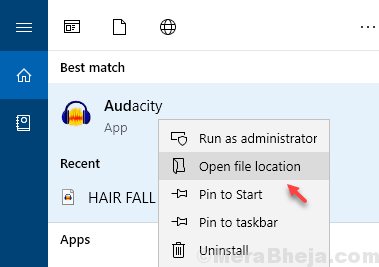
3. Klik kanan pada aplikasi dan klik pada sifat.
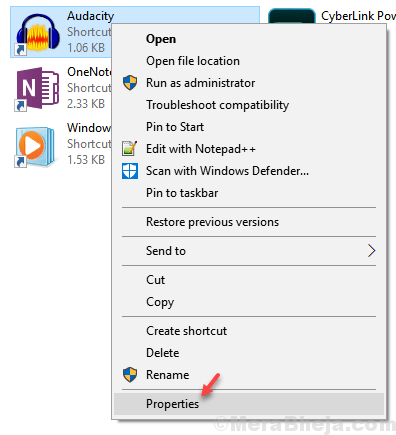
4. Klik pada Keserasian Tab.
5. Klik pada Tukar tetapan DPI yang tinggi.
6. Periksa Gunakan tetapan ini untuk menyelesaikan masalah penskalaan untuk program ini pilihan.
7. Periksa juga Mengatasi tingkah laku skala DPI yang tinggi pilihan.
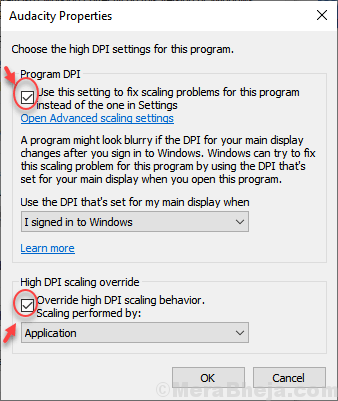
8. Klik okey dan tutup tingkap.
Betulkan 4 - melalui panel Tetapan
1. Tekan Kekunci windows + i untuk membuka tetapan.
2. Klik pada sistem.
3. Klik pada paparan dari menu kiri.
4. Klik pada Tetapan penskalaan lanjutan.
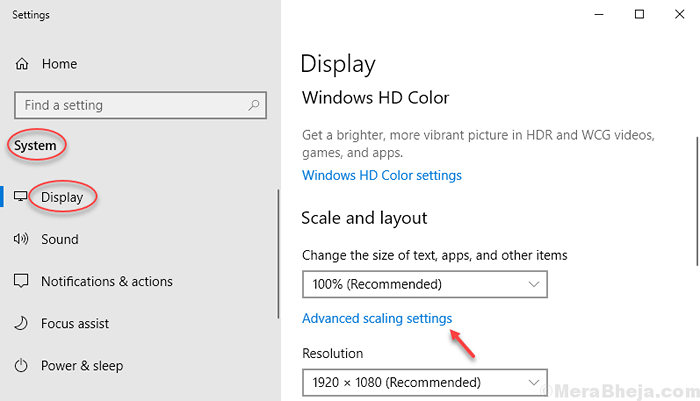
5. Togol Biarkan Windows cuba memperbaiki aplikasi supaya mereka tidak kabur.
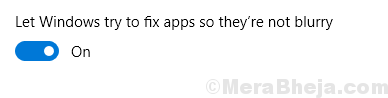
Betulkan 5 - Menggunakan Panel Kawalan
1. Tekan Kekunci Windows + R kekunci Bersama untuk dibuka Jalankan kotak arahan.
2. Tulis SYSDM.cpl di dalamnya dan klik okey.
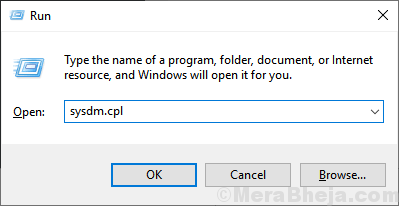
3. Sekarang, klik pada lanjutan tab.
4. Klik pada tetapan di bawah prestasi seksyen.
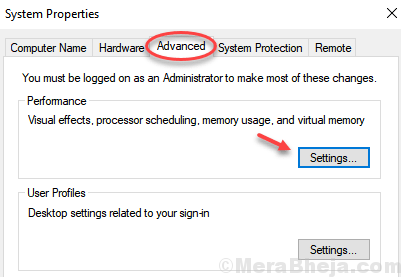
5. Sekarang, pilih Menyesuaikan penampilan terbaik.
6. Klik pada Memohon.
Sebilangan pengguna mungkin masih menghadapi masalah dengan Windows 10 adalah ciri paparan yang lemah . Pertama, banyak teks, ikon, hiasan Windows agak sukar di mata dalam paparan resolusi tinggi kerana mereka cenderung kabur.Kedua, beberapa ikon desktop tidak skala dengan betul pada paparan dpi tinggi.Masalahnya menyerang apabila anda mempunyai skrin dengan resolusi 1920 x1080 atau lebih tinggi. Tetapan resolusi tinggi menyebabkan fon menjadi kabur / tidak fokus .
- « Apa yang berlaku kepada lesen Windows 10 setelah menukar perkakasan
- 14 laman web freelancing teratas seperti Elance untuk mendapatkan dari rumah »

